
Facebook Marketplace предлагает отличный способ покупать дешевые товары, продаваемые местными продавцами. Но что, если вы начали видеть все больше и больше товаров из отдаленных мест в вашей ленте Marketplace? В этом руководстве показано, как переключиться на просмотр локальных списков Facebook Marketplace и что делать, если это не работает.
Хорошо знать: хотите отдохнуть от социальных сетей? Узнайте, как деактивируйте свою учетную запись Facebook или удалите ее навсегда.
Содержание
- Настройка Facebook Marketplace для отображения локальных объявлений на ПК
- Настройка Facebook Marketplace для отображения локальных списков на мобильных устройствах
- Удаление рекламных объявлений
Настройка Facebook Marketplace для отображения локальных объявлений на ПК
В браузере вашего компьютера перейдите на Facebook. Предполагая, что вы уже вошли в свою учетную запись, нажмите на маленький значок магазина в верхней части экрана, чтобы получить доступ к Facebook Marketplace.

У вас должна быть возможность автоматически просматривать объявления из вашего региона. Чтобы убедиться в этом, найдите
[Ваше местоположение] – 1 миля/км (или просто [Ваше местоположение] в некоторых регионах) по умолчанию в правом верхнем углу. Это означает, что объявления, которые вы просматриваете, продаются продавцами в радиусе 1 мили/км.Если вы не видите нужное местоположение или списки находятся в удаленных местах, попробуйте изменить свое местоположение.
Сбросить ваше местоположение
Прежде чем пытаться это сделать, убедитесь, что на вашем компьютере включены службы определения местоположения. В Windows перейдите в Настройки -> Конфиденциальность и безопасность -> Местоположение. (под Разрешения приложения) и включите Сервисы определения местоположения переключать. На Mac выберите Меню Apple -> Системные настройки -> Конфиденциальность и безопасность., нажмите Сервисы определения местоположения, затем включите эту опцию.
Вернувшись на Facebook Marketplace, нажмите на местоположение, которое указано в данный момент.
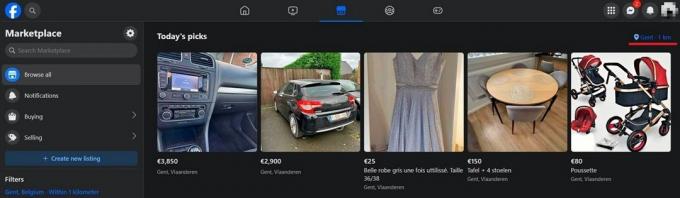
Нажмите на стрелку в верхней части карты во всплывающем окне, чтобы разрешить Facebook получить доступ к вашему местоположению. Карта должна обновиться и показать ваше точное местоположение на карте. нажмите Применять Нажмите кнопку, чтобы сохранить изменения, и обновите страницу Facebook Marketplace, чтобы просмотреть правильные списки.
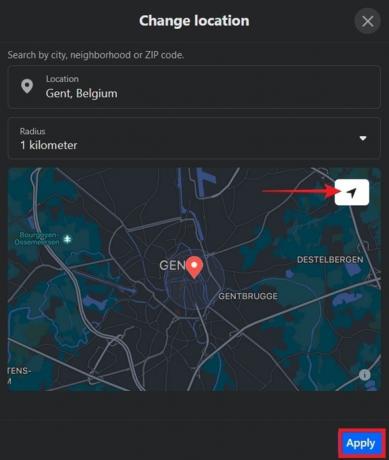
Если местоположение по-прежнему не является точным, снова запустите всплывающее окно и попробуйте вручную ввести свое местоположение. Расположение выполнив поиск по вашему городу, району или почтовому индексу. Нажимать Применять еще раз и еще раз обновите страницу Facebook Marketplace.
Альтернативно, попробуйте установить свое местоположение из Фильтры в левой части дисплея.
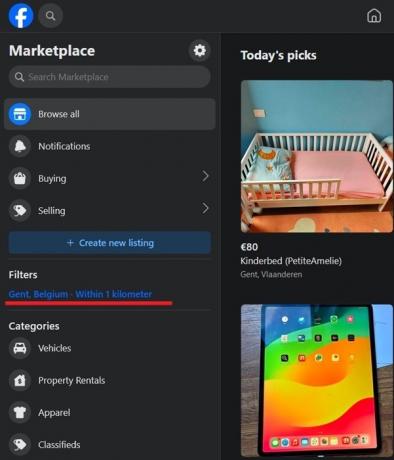
Примечание: если вы ранее меняли свое местоположение на Facebook Marketplace, вы все равно можете видеть списки из предыдущего местоположения при прокрутке ленты вниз. Нажмите Увидеть все для просмотра объявлений по предпочитаемому вами местоположению.
Кончик: научиться восстановить навсегда удаленные сообщения Facebook.
Выполнить поиск
Если вы ищете конкретный элемент, вы можете использовать фильтры, чтобы убедиться, что вы видите результаты, наиболее близкие вам.
Введите поисковый запрос и, когда появятся результаты, нажмите кнопку Сортировать по раскрывающееся меню слева. Выбирать Расстояние: Ближайшее сначала просмотреть товары, которые продаются у ближайших продавцов.
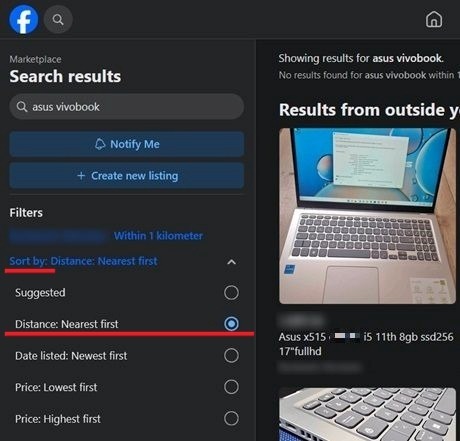
Настройка Facebook Marketplace для отображения локальных списков на мобильных устройствах
В мобильном приложении Facebook у вас есть немного больше элементов управления, когда дело доходит до просмотра только местных списков. Прежде всего, убедитесь, что ваше местоположение указано правильно.
Сбросить ваше местоположение
Прежде чем попробовать это, проверьте, включен ли доступ к местоположению на вашем телефоне. На Android откройте Быстрые настройки панели, проведя пальцем от верхнего края экрана и убедившись, что Расположение переключатель включен. На iOS перейдите в Настройки, и выберите Фейсбук из списка приложений внизу. Кран Расположение и убедитесь, что доступ был предоставлен.
Идти к Торговая площадка в приложении Facebook, нажав на крошечный значок магазина вверху (Андроид) или снизу (iOS).
Проверьте местоположение, указанное рядом с Сегодняшние выборы. Если это неточно, нажмите на местоположение, которое указано в данный момент.

Нажмите на стрелку в правом верхнем углу, чтобы приложение могло определить ваше текущее местоположение. Оно должно появиться на карте. Нажимать Применять чтобы обновить ваши списки на торговой площадке.
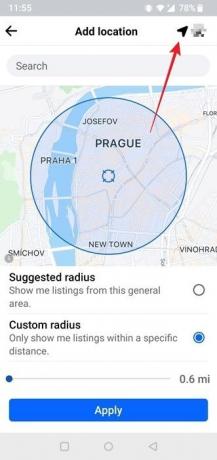
Если местоположение по-прежнему установлено неправильно, используйте панель поиска, чтобы вручную найти свой город или район. Вы также можете найти свое точное местоположение на карте, проведя пальцем по ней.
Если ваши результаты по-прежнему не на должном уровне, возможно, вы захотите сбросить свое местоположение из меню профиля. Нажмите на значок крошечного человечка в правом верхнем углу и нажмите Расположение под Счет раздел, чтобы указать свое местоположение.

К вашему сведению: хотите конфиденциальности при использовании Facebook? Узнайте, как отключить активный статус (зеленая точка) чтобы другие не знали, что вы онлайн.
Переключиться на местные списки
Еще один способ убедиться, что вы видите только местные объявления на торговых площадках, — пройти Категории на вершине.

Нажмите на Местные объявления возможность просмотра товаров от продавцов поблизости.

Ваше местоположение должно быть видно под Местные объявления, но если это не ваше точное местоположение, нажмите, чтобы изменить его.
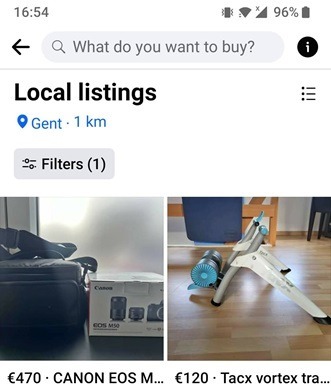
Примечание: если вы заходите на Facebook Marketplace со своего устройства iOS, вы можете обнаружить Местные объявления нажав на значок своего профиля в правом верхнем углу.
Выполнить поиск
Вы можете настроить Facebook Marketplace так, чтобы он показывал вам списки продуктов, которые находятся поблизости, выполнив поиск, так же, как вы можете это сделать на ПК.
Нажмите на Фильтры кнопку вверху, как только вы увидите результаты поиска.

нажмите на Сортировать по, выбирать Расстояние: Ближайшеепервый, затем нажмите кнопку Посмотреть предметы Кнопка для просмотра ваших объявлений.
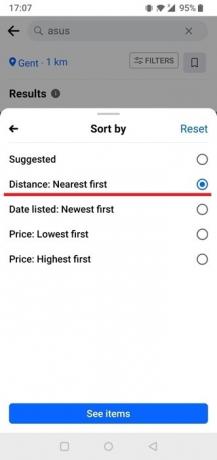
Попробуйте приложение Facebook Lite
Приложение Фейсбук Лайт (Только для Android) может оказаться хорошим решением, если у вас возникли проблемы с просмотром списков, соответствующих вашему местоположению. Есть Местные объявления категорию, и вы также можете изменить Варианты доставки.
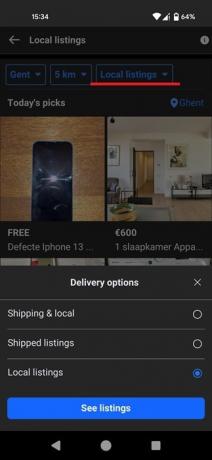
Кончик: ты знал, что ты можешь оставлять комментарии анонимно в группе Facebook? Читайте дальше, чтобы узнать, как это сделать.
Вы, наверное, заметили, что лента Facebook Marketplace наполнена рекламными объявлениями. К сожалению, невозможно очистить ленту, полностью удалив эти объявления. Вы можете скрыть от просмотра те, которые вам не интересны, но Facebook оперативно заменит скрытые чем-то другим.
На ПК вы можете скрыть рекламу, наведя указатель мыши на ее миниатюру. Нажмите на появившиеся три точки и выберите Скрыть объявление. На мобильном устройстве найдите три точки под миниатюрой объявления и выберите Скрыть объявление.
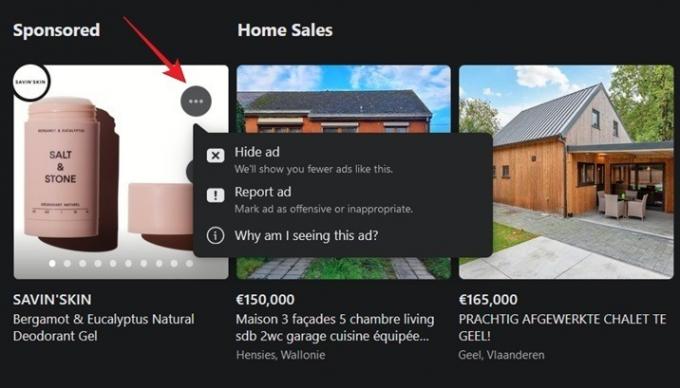
Хотя онлайн-шопинг позволяет вам получить доступ к широкому спектру товаров и совершать покупки, не выходя из собственного дома, он сопряжен с риском. Чтобы убедиться, что вы в безопасности, узнайте больше о Наиболее распространенные виды мошенничества на Facebook Marketplace с которыми вы можете столкнуться при использовании сервиса, чтобы вы могли защитить себя.
Изображение предоставлено: Фрипик. Все скриншоты Александры Аричи.
Подписывайтесь на нашу новостную рассылку!
Наши последние руководства будут доставлены прямо на ваш почтовый ящик.


